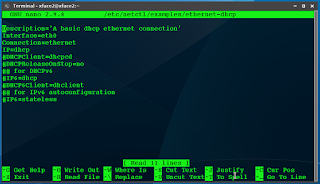xface2 - Pada waktu awal - awal facebook meluncurkan facebook messenger untuk pc, semua protokol facebook yang terdapat di pidgin tidak dapat di akses, tapi waktu kemarin admin menjajal menghubungkan protokol facebook di pidgin dan ternyata berhasil.
Bagi teman - teman yang ingin messengernya facebooknya terhubung via pidgin simak tutorialnya, ingat di sini admin menggunakan linux archlinux, untuk anda yang tidak menggunakan os yang admin gunakan mungkin akan sedikit berbeda.
untuk menginstall anda bisa melakukan dengan cara manual atau otomatis, kalau untuk manual anda bisa kunjungi AUR dan untuk otomatisnya anda bisa menggunakan terminal seperti di bawah ini :
setelah protokol facebook terinstall restart komputer anda agar hasilnya maksimal.
 |
| Pidgin |
Bagi teman - teman yang ingin messengernya facebooknya terhubung via pidgin simak tutorialnya, ingat di sini admin menggunakan linux archlinux, untuk anda yang tidak menggunakan os yang admin gunakan mungkin akan sedikit berbeda.
untuk menginstall anda bisa melakukan dengan cara manual atau otomatis, kalau untuk manual anda bisa kunjungi AUR dan untuk otomatisnya anda bisa menggunakan terminal seperti di bawah ini :
yaourt purple-facebook
setelah protokol facebook terinstall restart komputer anda agar hasilnya maksimal.